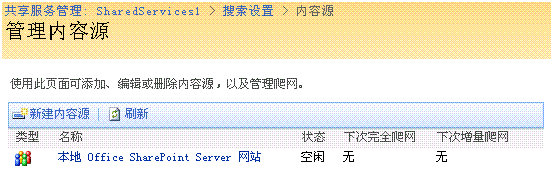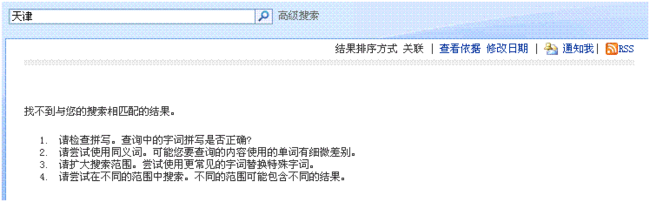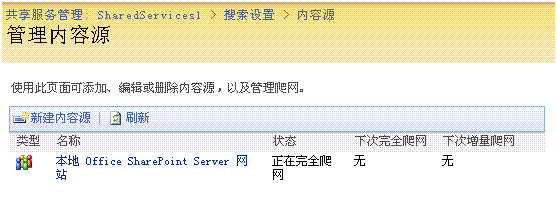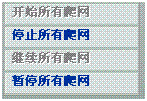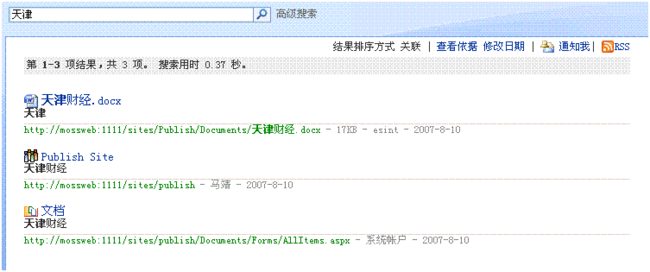MOSS Search学习记录(二):配置爬网并尝试一个简单的搜索
MOSS Search学习记录(二):配置爬网并尝试一个简单的搜索
上一次介绍了如何开启Search服务。继续,我准备对搜索进行一次尝试,看是否成功。
1.首先需要创建一个SharedService共享服务。这个创建比较简单,这里就不对其进行详细介绍了,位置在管理中心的“应用程序管理选项卡——Office SharePoint Server 共享服务——创建并配置此服务器场的共享服务”。
2.进入到刚才创建的共享服务的网站中。这时会在页面上看到搜索部分的配置,其中有搜索设置。打开。
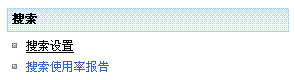
3.如果出现这个错误,那么可能是没有为SSP配置索引器和搜索数据库。
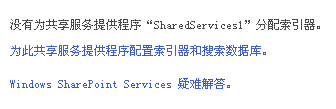
到“管理中心——应用程序管理——检查此服务器场中启用的服务”检查一下会发现一个错误。
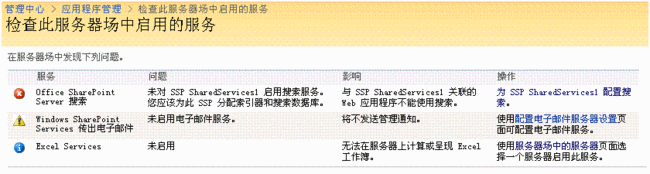
原来是没有为SSP配置搜索。在操作上点击链接进入到操作页面。在这里就可以配置索引器和搜索数据库了。
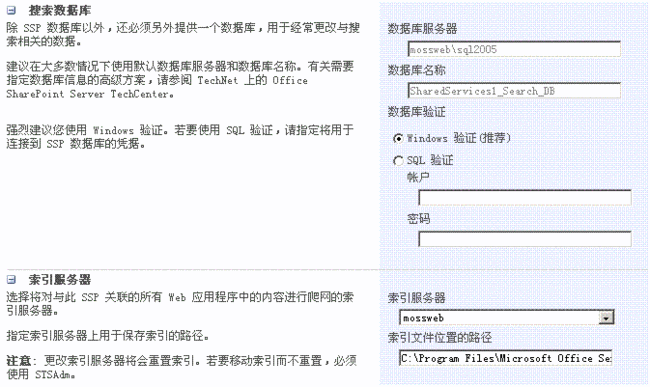
配置好后点击确定。
4.这里还有一个需要注意的,如果按照前文用管理员帐户配置的搜索服务帐户,那么再次检查此服务器场中启用的服务会发现搜索服务仍然会有一个警告。
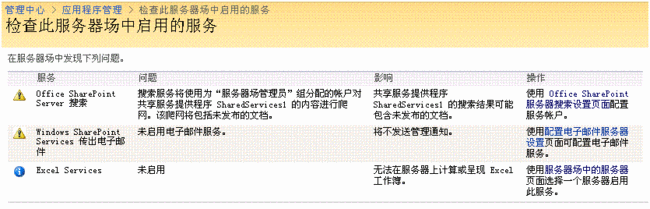
因为管理员权限很大,可以查看未发布的文档,所以爬网使用这个帐户访问会爬出很多不想发布的内容。所以再次点击右面的操错,进入到搜索服务配置的页面,将服务帐户换成一个普通的帐户。再次回来检查会发现警告已经没有,配置成功。
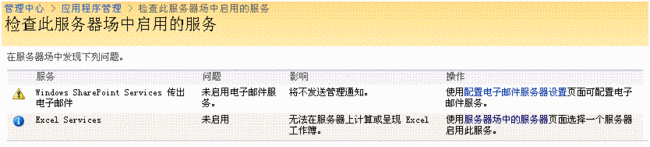
5.这时再回到共享服务网站点击刚才那个搜索设置链接即可正常进入。
这时看到本地Office SharePoint Server 网站已在其中。还有一个地方我们需要检查一下,到“管理中心——应用程序管理——管理此服务器场的共享服务”中查看当前网站集是否在这个SharedService下。
如果在我们进行下一步操作。
7.回到需要爬网的网站上。我建立的是一个发布网站,并在文档库中建立了处于3个状态的文档。
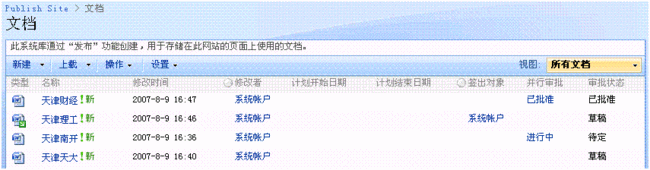
确实搜索不到结果。
9.回到SharedService共享服务网站上刚才的管理内容源的位置。在页面左边会看到开始所有爬网的操作。点击它开始爬网。
我们搜出了刚才批准发布的天津财经这个文档,而尚未签入和签入但未提交审批处于草稿状态的天津理工、天津天大,还有提交审批但尚未审批通过的天津南大均为查询出来,这正好是我们想要的结果。